Wie man eine Facebook-Story erstellt

Facebook-Geschichten machen viel Spaß. Hier erfahren Sie, wie Sie eine Story auf Ihrem Android-Gerät und Computer erstellen können.
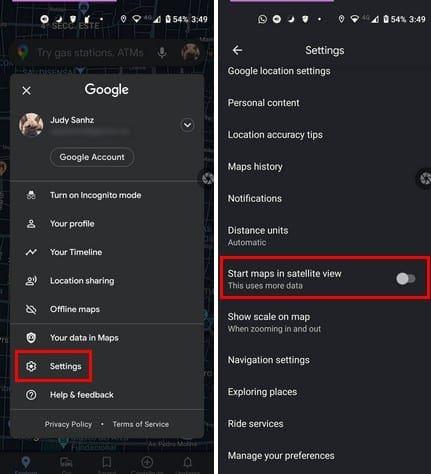
Sie können Google Maps nur auf drei Arten anzeigen. Sie haben die Standardoptionen Satellit und Gelände. Darüber hinaus können Sie Kartendetails hinzufügen, z. B. öffentliche Verkehrsmittel, Verkehr, Radfahren, 3D und Straßenansicht.
Wenn Sie jedoch ein großer Fan der Satellitenansicht sind und möchten, dass Google Maps immer mit dieser Option geöffnet wird, ist dies möglich. Mit ein paar Fingertipps hier und da wird jedes Mal, wenn Sie Google Maps öffnen, diese Ansicht geöffnet. Eines sollten Sie über die Satellitenansicht wissen: Sie verbraucht mehr Daten als die anderen. Aber wenn Sie damit einverstanden sind, erfahren Sie hier, wie Sie es ändern können.
So stellen Sie sicher, dass Google Maps immer in der Satellitenansicht geöffnet wird
Damit Google Maps immer in der Satellitenansicht geöffnet ist, öffnen Sie die App und tippen Sie auf Ihr Profilbild. Gehen Sie zu „Einstellungen“ und wischen Sie nach unten, bis Sie die Option „Karten in der Satellitenansicht starten“ sehen. Schalten Sie es ein und schon kann es losgehen.
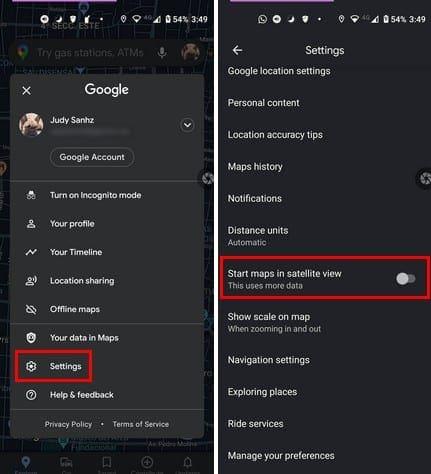
Wenn Sie bemerken, dass das Starten von Google Maps immer in der Satellitenansicht zu viele Daten verbraucht, können Sie jederzeit die gleichen Schritte ausführen, um es zu deaktivieren. Wenn Sie den Satellitenmodus verwenden möchten, können Sie ihn aktivieren, indem Sie auf das Kartentyp-Symbol in Form einer Raute mit einem V darunter tippen.
Google Maps zeigt Ihnen die verfügbaren Optionen Standard, Satellit und Gelände an.
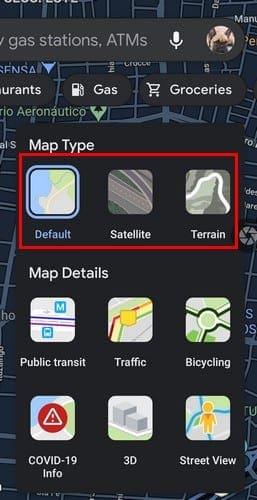
Wenn Sie fertig sind, können Sie es jederzeit wieder auf die Standardeinstellung zurücksetzen. Wenn Sie Google Maps auf dem iPad oder iPhone verwenden, tippen Sie auf die Option „Kartenebene“ und wählen Sie „Satellit“. Auch wenn es keine Schaltfläche zum Aktivieren gibt, merkt sich die App Ihre Auswahl für die zukünftige Verwendung.
Abschluss
Wie Sie sehen, ist es immer einfach, sich von Google Maps Ihre Karten in der Satellitenansicht anzeigen zu lassen. Wenn Sie feststellen, dass es für Ihren Geschmack viel zu viele Daten verbraucht, können Sie es genauso einfach ausschalten. Warum ist Satellitenansicht Ihr Favorit? Lassen Sie es mich in den Kommentaren unten wissen und vergessen Sie nicht, den Artikel mit anderen in den sozialen Medien zu teilen.
Facebook-Geschichten machen viel Spaß. Hier erfahren Sie, wie Sie eine Story auf Ihrem Android-Gerät und Computer erstellen können.
Erfahren Sie, wie Sie nervige automatisch abspielende Videos in Google Chrome und Mozilla Firefox mit diesem Tutorial deaktivieren.
Lösen Sie ein Problem, bei dem das Samsung Galaxy Tab S8 auf einem schwarzen Bildschirm feststeckt und sich nicht einschalten lässt.
Möchten Sie E-Mail-Konten auf Ihrem Fire-Tablet hinzufügen oder entfernen? Unser umfassender Leitfaden führt Sie Schritt für Schritt durch den Prozess und macht es schnell und einfach, Ihre E-Mail-Konten auf Ihrem Lieblingsgerät zu verwalten. Verpassen Sie nicht dieses unverzichtbare Tutorial!
Ein Tutorial, das zwei Lösungen zeigt, wie Sie dauerhaft verhindern können, dass Apps beim Start auf Ihrem Android-Gerät gestartet werden.
Dieses Tutorial zeigt Ihnen, wie Sie eine SMS von einem Android-Gerät mit der Google Nachrichten-App weiterleiten.
Haben Sie ein Amazon Fire und möchten Google Chrome darauf installieren? Erfahren Sie, wie Sie Google Chrome über eine APK-Datei auf Kindle-Geräten installieren können.
So aktivieren oder deaktivieren Sie die Rechtschreibprüfung in Android OS.
Erfahren Sie verschiedene Methoden, um Apps auf dem Amazon Fire Tablet herunterzuladen und zu installieren, indem Sie diesem mühelosen und schrittweisen Leitfaden folgen!
Als Samsung seine neue Reihe von Flaggschiff-Tablets vorstellte, gab es viel Aufregung. Das Galaxy Tab S9 und S9+ bieten nicht nur die erwarteten Upgrade







